
Depois de instalar o Windows, a primeira coisa que devemos fazer é configurar o sistema operacional para que se adapte à nossa maneira de trabalhar, fazendo as alterações necessárias, como desativar a exibição de arquivos abertos recentemente, os aplicativos que mais usamos, excluir OneDrive, mostra arquivos ocultos e suas extensões entre outras alterações que dependem de cada usuário.
Enquanto algumas dessas mudanças são fáceis de fazer, outras estão escondidas nas opções, e se não estamos acostumados a mexer no Windows, sempre acabamos procurando a solução online, perdendo muito tempo. Felizmente, para esse problema, também existe uma solução. A solução não é salvar a configuração do Windows (gostaria que pudéssemos fazer isso), mas usar o aplicativo WinSlap, um aplicativo com o qual podemos configurar o Windows para atender às nossas necessidades rapidamente e em apenas alguns segundos.
Configurar Windows en segundos con WinSlap
WinSlap é um aplicativo disponível no GitHub e que podemos baixar de forma totalmente gratuita, um aplicativo com o qual podemos configurar o Windows ao nosso gosto desativando, ocultando ou desabilitando as funções do Windows, sem precisar acessar as opções de configuração do sistema operacional da Microsoft .
Algumas das funções que nos oferece WinSlap são:
- Desative a Cortana (em dispositivos onde a Cortana ainda está disponível)
- Desativar telemetria e ID de publicidade
- Desinstale o OneDrive, as pesquisas do Bing e o histórico de atividades
- Desativar localização, tela de bloqueio do Spotlight e assistência remota
- Remova aplicativos pré-instalados no Windows, exceto aqueles criados pela Microsoft
- Desafixar aplicativos pré-instalados
- Eliminar o Microsoft XPS Document Writer
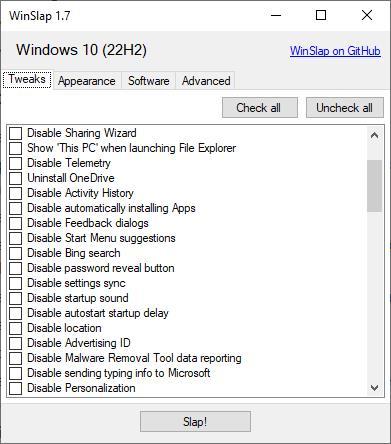
Mas, além disso, também nos permite modificar a aparência de nossa cópia do Windows para que os ícones da barra de tarefas pareçam menores, ocultar a visualização da barra de tarefas e o botão de pesquisa, mostrar sempre a extensão dos arquivos, usar o controle de volume do Windows 7, remover o ícone Conheça agora e oculte o widget Notícias e interesses.
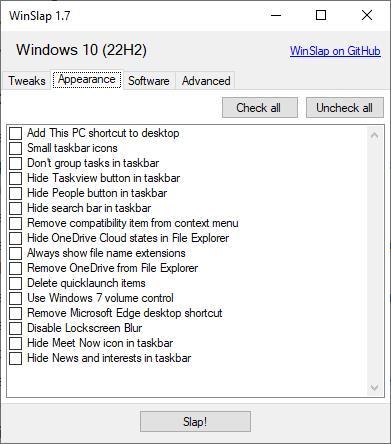
Depois de configurar nosso equipamento, é hora de instalar os aplicativos que costumamos instalar, uma instalação que WinSlap também pode cuidar. Com WinSlap podemos instalar desde PowerToys até TeamViewer, passando por Zoom, WinRAR, VLC, VirtualBox, Steam, Firefox, Minecraft e LibreOffice entre muitos outros programas.
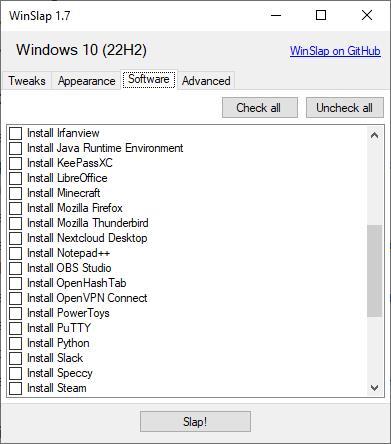
Dentro da aba Avançado , temos à nossa disposição a possibilidade de desabilitar o Windows Defender , desabilitar inicialização rápida, aceleração do mouse, aplicativos em segundo plano, ativar o Subsistema Linux para Windows entre outros.
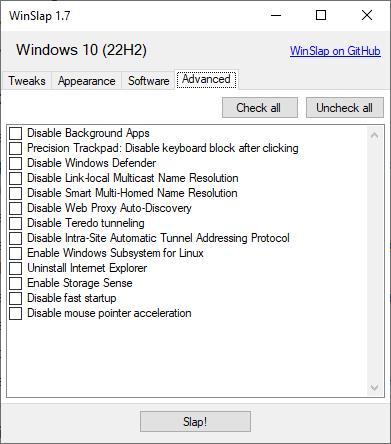
A versão mais recente disponível do WinSlap foi projetada para funcionar com o Windows 10 no Windows 10 versão 21H2 e anterior. No entanto, apesar do banner informativo que nos mostra assim que abrimos o aplicativo se nosso PC não atende aos requisitos, podemos usá-lo sem nenhum problema no Windows 10 versão 22H2 e no Windows 11, pois compartilham a mesma base.
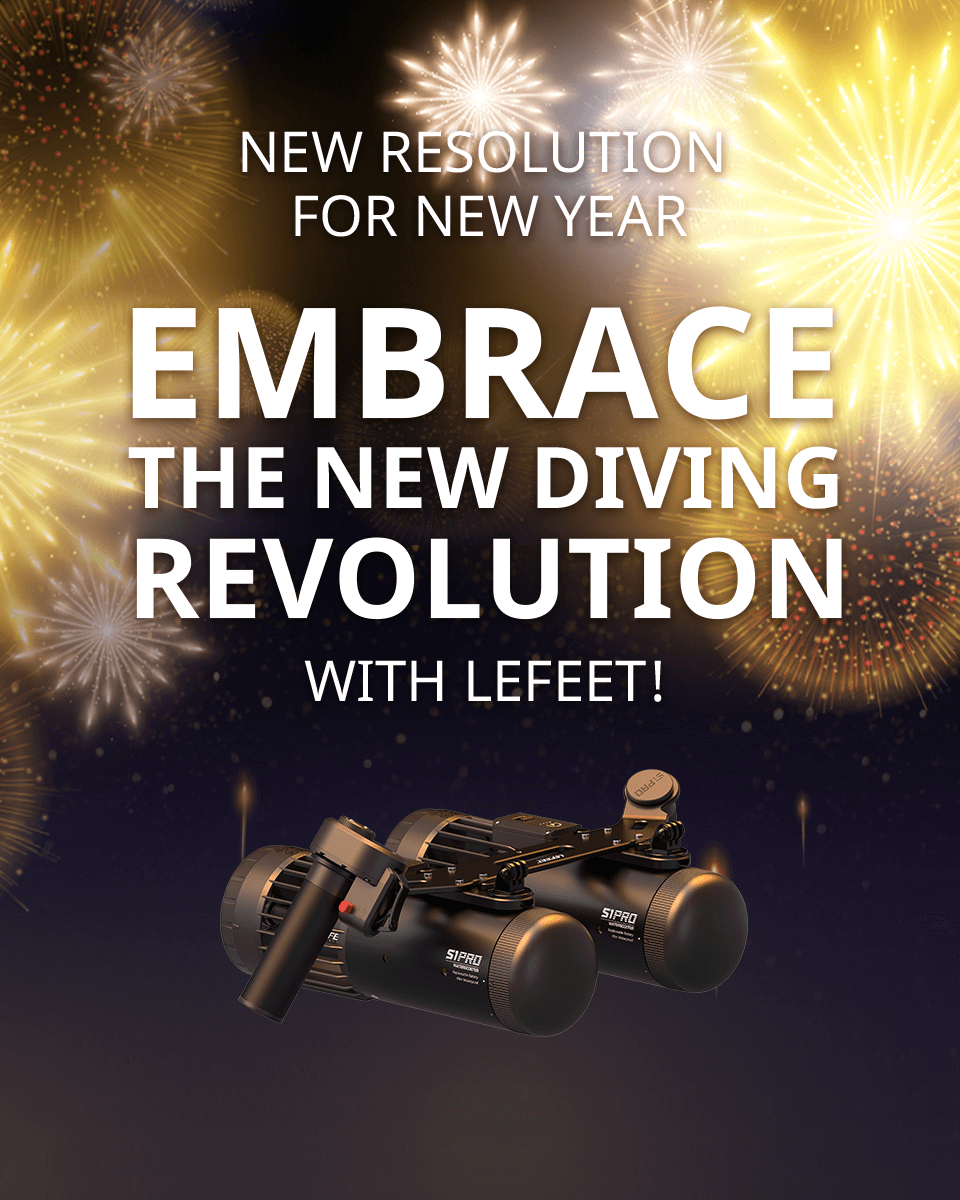







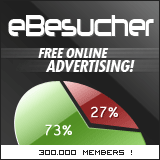




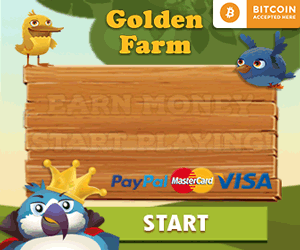






0 Comentários